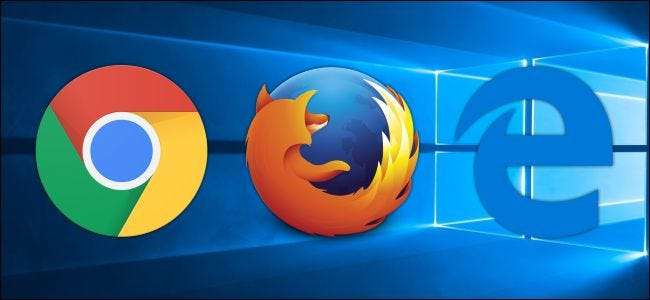
Google ja Mozilla tarjoavat nyt 64-bittiset versiot Chromesta ja Firefoxista Windowsille. Näin saat selville käyttämäsi version ja päivityksen.
Useimmat käyttöympäristöt käyttävät oletuksena 64-bittisiä selaimia, kun käytät 64-bittinen käyttöjärjestelmä . 64-bittiset selaimet ovat yleensä nopeampi ja turvallisempi ansiosta käytettävissä olevat lisäominaisuudet . Valitettavasti, jos käytössäsi on Windows, et välttämättä saa selaimesi 64-bittistä versiota automaattisesti. Sinun on ensin varmistettava, että sinulla on 64-bittinen Windows-versio. Sinun on myös varmistettava, ettet luota vanhoihin selainlaajennuksiin, jotka ovat käytettävissä vain 32-bittisenä. Sen jälkeen sinun tarvitsee vain ladata ja asentaa minkä tahansa käyttämäsi selaimen 64-bittinen versio.
LIITTYVÄT: Mitä eroa on 32- ja 64-bittisillä Windows-tietokoneilla?
Vaihe yksi: Varmista, että sinulla on 64-bittinen Windows
LIITTYVÄT: Mistä tiedän, onko käytössä 32- tai 64-bittinen Windows?
Tarvitset 64-bittisen Windows-version 64-bittisen selaimen käyttämiseen. Vastaanottaja tarkista käyttämäsi versio Windows 7, 8 tai 10, siirry kohtaan Ohjauspaneeli> Järjestelmä ja suojaus> Järjestelmä. Tarkista ikkunan oikealla puolella oleva kohta "System type". Se kertoo, käytätkö 32- tai 64-bittistä käyttöjärjestelmää.

LIITTYVÄT: Kuinka vaihtaa 32-bittisestä Windows 10: stä 64-bittiseen Windows 10: een
Jos huomaat, että käytät 32-bittistä Windows-versiota x64-pohjaisessa prosessorissa, voit todennäköisesti vaihda Windowsin 64-bittiseen versioon . Jos järjestelmässäsi on 32-bittinen prosessori, et voi asentaa 64-bittistä käyttöjärjestelmää etkä voi käyttää 64-bittistä selainta.
Vaihe 2: Tarkista vanhat selainlaajennukset
LIITTYVÄT: Kuinka käyttää Java-, Silverlight- ja muita laajennuksia moderneissa selaimissa
Jotkin vanhemmat selainlaajennukset toimivat vain 32-bittisissä selaimissa. Uusimmat Chrome-, Firefox- ja Edge-versiot eivät tue selainlaajennuksia paitsi Flash. Joten vaihtamisella ei ole haittaa, jos käytät jotakin näistä uusista selaimista. Voit silti käyttää tavallisia selainlaajennuksia näissä selaimissa - et vain "laajennuksia", kuten Java ja Silverlight.
Kolmas vaihe: Päivitä selain 64-bittiseksi
Kun olet varmistanut, että käytössäsi on 64-bittinen Windows-versio ja että et ole riippuvainen vanhoista vain 32-bittisistä selainlaajennuksista, on aika päivittää valitsemaasi 64-bittiseen selaimeen.
Google Chrome
Google julkaisi 64-bittisen version Google Chromesta takaisin sisään 2014 . Google ei kuitenkaan päivittänyt kaikkia automaattisesti Google Chromen 64-bittiseen versioon, joten saatat silti käyttää 32-bittistä versiota. Jos olet, päivitä ehdottomasti Chromen 64-bittiseen versioon. Se on nopeampi ja turvallisempi .
LIITTYVÄT: Päivitä 64-bittiseen Chromeen. Se on turvallisempaa, vakaa ja nopea
Vastaanottaja Tarkista, että käytät Google Chromen 64-bittistä versiota , avaa Asetukset-valikko ja siirry kohtaan Ohje> Tietoja. Katso versionumeron oikealta puolelta. Jos näet lopussa ((64-bittinen)), käytät 64-bittistä versiota. Jos et, käytät 32-bittistä versiota.
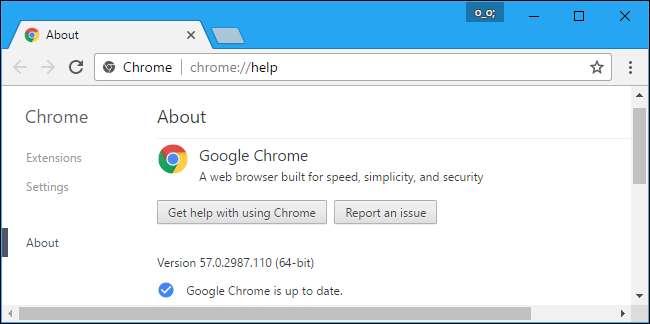
Päivitä siirtymällä Chromen lataussivu , lataa 64-bittinen versio Windowsille ja asenna se. Et menetä mitään Chrome-asetuksiasi päivittäessäsi.
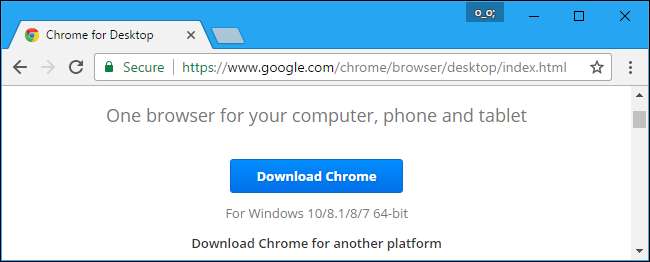
Mozilla Firefox
LIITTYVÄT: Kuinka tarkistaa, onko käytössäsi 32- tai 64-bittinen Firefox-versio
Mozilla julkaisi 64-bittisen version Firefoxista vuoden 2015 lopussa . Googlen tavoin Mozilla ei kuitenkaan ole päivittänyt kaikkia automaattisesti Firefoxin 64-bittiseen versioon. Saatat silti käyttää 32-bittistä versiota. Vastaanottaja Tarkista, että käytät Firefoxin 64-bittistä versiota , avaa Asetukset-valikko ja siirry kohtaan Ohje> Tietoja Firefoxista (Ohje-painike on kysymysmerkkikuvake valikon alaosassa). Täältä näet joko ((32-bittinen) tai ((64-bittinen)) versionumeron oikealla puolella.
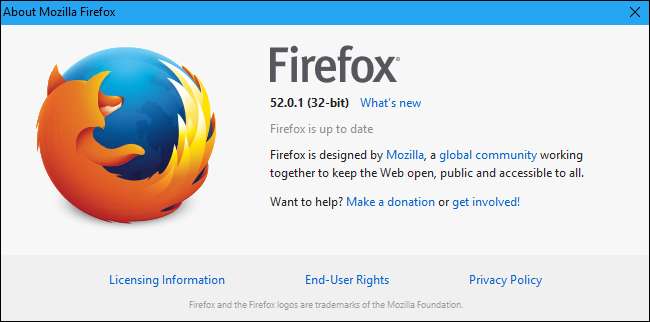
Päivitä siirtymällä Firefoxin lataussivu , napsauta "Firefox muille alustoille ja kielille", lataa 64-bittinen Windows-versio ja asenna se. Et menetä mitään Firefox-asetuksiasi päivittäessäsi.
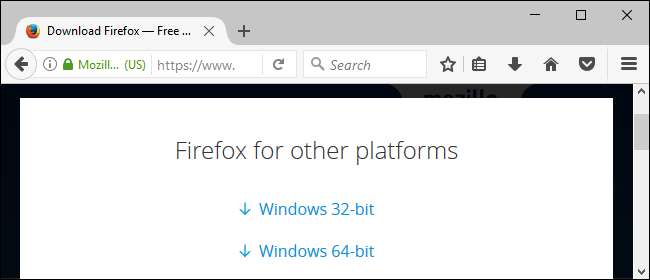
Microsoft Edge
Microsoft Edge on aina 64-bittinen sovellus Windows 10: n 64-bittisissä versioissa, joten sinun ei tarvitse huolehtia siitä.
Internet Explorer
Microsoft tarjoaa sekä Internet Explorerin 32- että 64-bittiset versiot Windowsin 64-bittisissä versioissa.
Windows 10: n 64-bittisessä versiossa Käynnistä-valikon tavallinen Internet Explorer -pikakuvake käynnistää Internet Explorerin 64-bittisen version. Joten, käytä vain oletusarvoa ja käytät 64-bittistä selainta. Jos haluat löytää Internet Explorerin 32-bittisen version, avaa File Explorer -ikkuna ja siirry kohtaan C: \ Program Files (x86) \ Internet Explorer. Käynnistä "iexplore.exe" -ohjelma täältä ja saat IE: n 32-bittisen version.
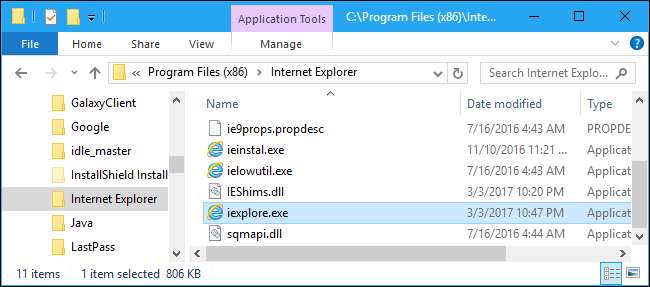
Windows 7: n 64-bittisessä versiossa näet Käynnistä-valikossa kaksi erilaista pikakuvaketta. Yksi on nimeltään yksinkertaisesti "Internet Explorer", ja se käynnistää 32-bittisen version. Toinen pikakuvake on nimeltään "Internet Explorer (64-bittinen)", ja se käynnistää 64-bittisen version.
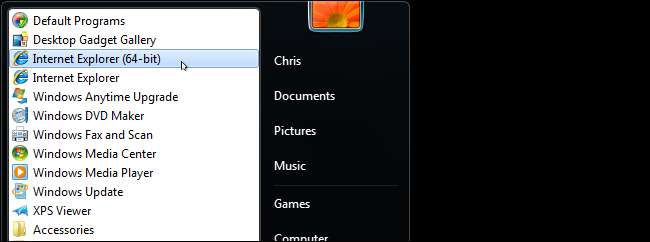
Windows 7-päivinä selaimet käyttivät perinteisiä NPAPI- ja ActiveX-selainlaajennuksia, jotka eivät toimineet hyvin 32-bittisissä versioissa. Windows teki 32-bittisestä Internet Explorerista oletusarvon, jotta ihmisillä olisi vähemmän ongelmia. Nyt kun nämä selainlaajennukset on useimmiten hylätty, sinun ei pitäisi huomata ongelmia 64-bittisen version suorittamisen aikana.
Riippumatta siitä syystä, miksi kykeneviä tietokoneita ei päivitetä automaattisesti selainten 64-bittisillä versioilla, on yleensä parempi käyttää 64-bittistä versiota, jos voit. Se tarjoaa paremman nopeuden ja turvallisuuden. Onneksi kytkimen tekeminen on tarpeeksi helppoa, jos järjestelmäsi pystyy käsittelemään sitä.







